प्रारंभिक सेटअप ट्यूटोरियल
इस ट्यूटोरियल में AIO Class ऐप के प्रारंभिक सेटअप के तरीके के बारे में बताया जाएगा।
AIO Class ऐप का उपयोग करने के लिए, कुछ प्रारंभिक सेटअप करने की आवश्यकता होती है, जैसे संस्थान बनाना, शैक्षणिक वर्ष बनाना, छात्रों के नामों को इनपुट करना, और इसी तरह।
यह प्रारंभिक सेटअप महत्वपूर्ण कदम है ताकि आप AIO Class का उपयोग कर सकें। प्रारंभिक सेटअप में करने के लिए कुछ कार्य निम्नलिखित हैं:
- स्कूल बनाना
- शैक्षणिक वर्ष बनाना
- शिक्षकों का डेटा जोड़ना
- उपस्थिति विवरण बनाना
- विषय जोड़ना
- कक्षाओं की सूची बनाना
- पॉइंट श्रेणियाँ जोड़ना
इस ट्यूटोरियल में मोबाइल ऐप के माध्यम से प्रारंभिक सेटअप करने का तरीका बताया जाएगा। आप वेब ऐप भी उपयोग कर सकते हैं, इसके लिए आप इस पेज का उपयोग करें app.aioclass.com.
स्कूल डेटा जोड़ना
स्कूल डेटा जोड़ना वह प्रक्रिया है जिसमें आप उस स्कूल का डेटा जोड़ते हैं जहाँ आप पढ़ाते हैं। इसे करने का तरीका इस प्रकार है:- शिक्षक के रूप में लॉगिन करें और Setting मेनू में जाएं।
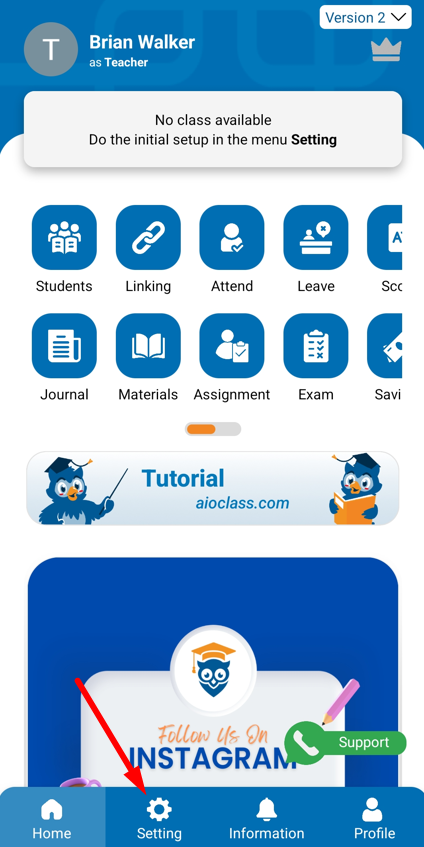
- School मेनू पर क्लिक करें।
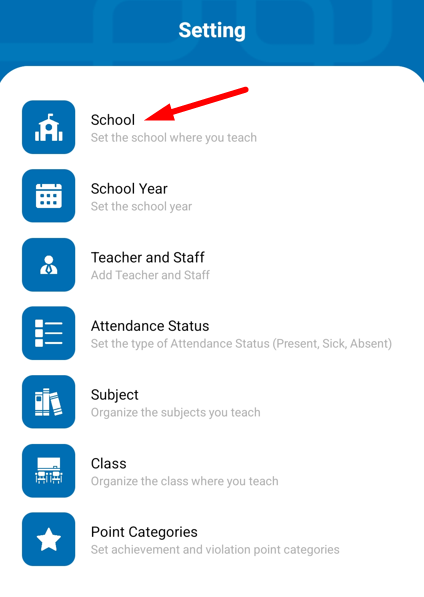
- Add बटन पर क्लिक करें।
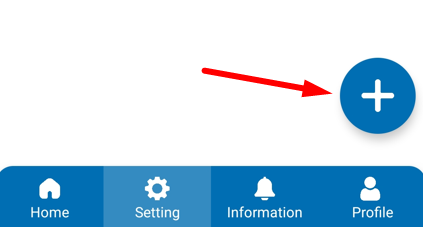
- यदि ऐप स्थान एक्सेस करने की अनुमति मांगता है, तो अनुमति दें ताकि ऐप आपके स्कूल के समय क्षेत्र को निर्धारित कर सके।
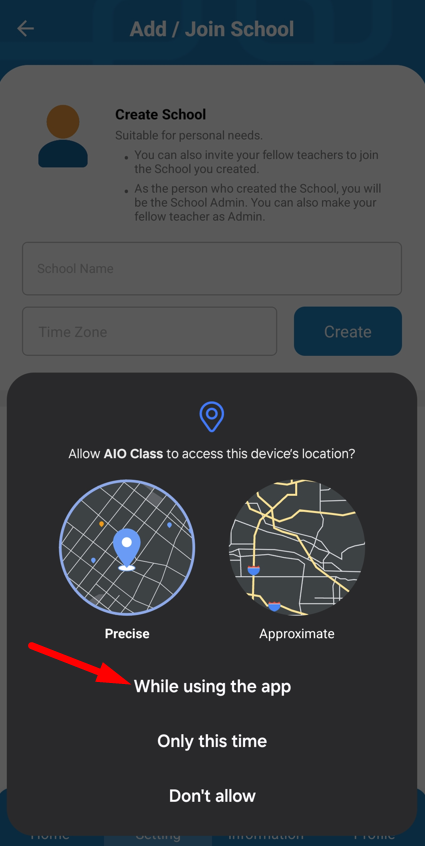
- इस पृष्ठ पर आपको दो विकल्प दिखाई देंगे, यानी Create School और Join to Existing School.
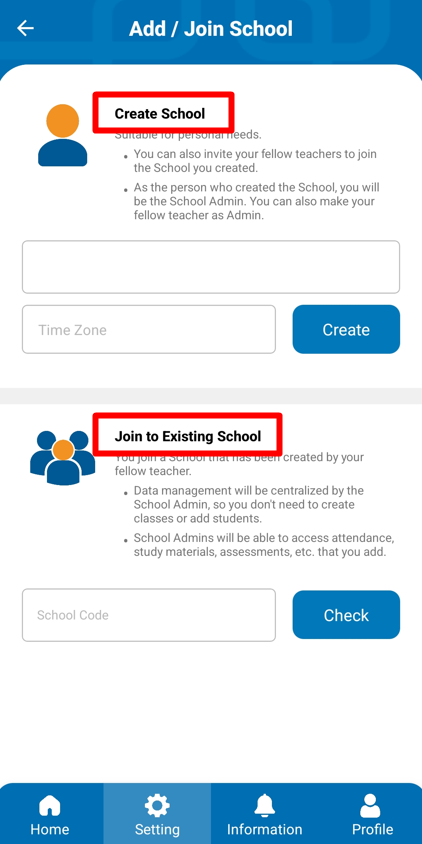
- इनमें अंतर यह है:
- Create School: आप एक नया स्कूल बनाते हैं। यदि आप AIO Class का व्यक्तिगत रूप से उपयोग करना चाहते हैं तो इस विकल्प को चुनें। यदि आप स्कूल डेटा बनाते हैं, तो आप उस स्कूल के व्यवस्थापक बन जाएंगे। यदि कोई अन्य शिक्षक शामिल होना चाहता है, तो आपको व्यवस्थापक के रूप में उनकी अनुमति देनी होगी। आप किसी अन्य शिक्षक को भी व्यवस्थापक बना सकते हैं।
- Join to Existing School: इस विकल्प को चुनें यदि आप पहले से बने स्कूल में शामिल होना चाहते हैं।
- इस उदाहरण में, हम Create School का चयन करेंगे।
- School Name में, इच्छित स्कूल का नाम टाइप करें।
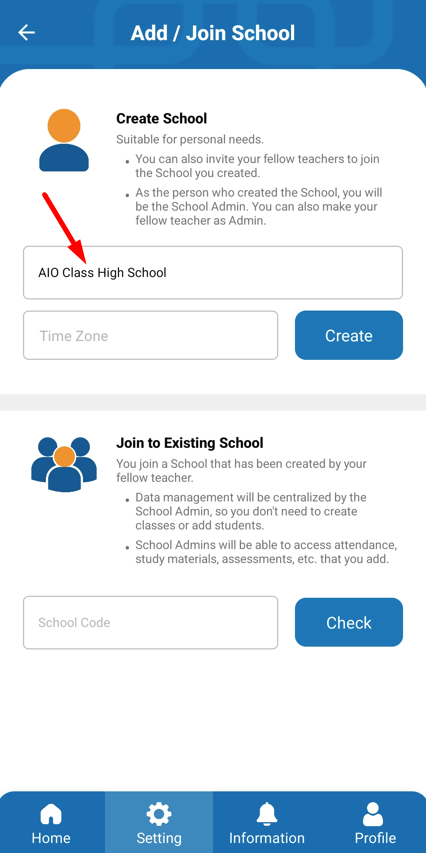
- Time Zone पर क्लिक करें, और मानचित्र के सही तरीके से लोड होने तक इंतजार करें।
- यदि मानचित्र लोड हो जाता है, तो Take Location पर क्लिक करें। तब Time Zone में समय क्षेत्र दिखाई देगा।
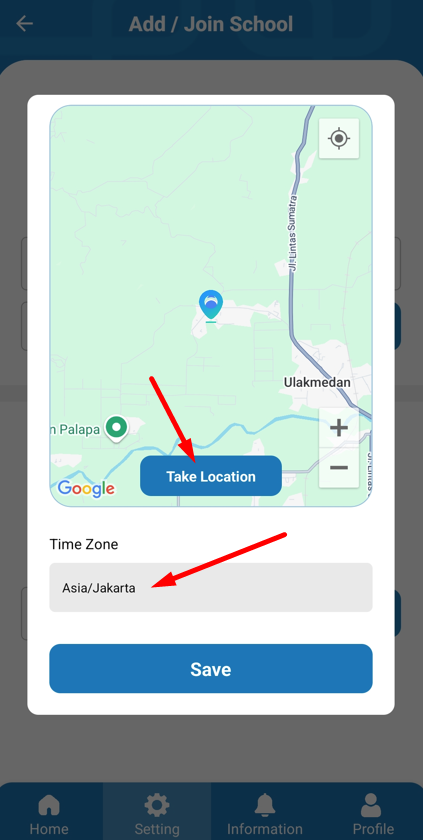
- Save पर क्लिक करें।
- Create पर क्लिक करें। अब आपके द्वारा अभी बनाए गए स्कूल को दिखाया जाएगा।
- यदि आप एक से अधिक स्कूल में पढ़ाते हैं, तो आप एक से अधिक स्कूल डेटा जोड़ सकते हैं।
- आप एक School Code देख सकते हैं। इस कोड को आप अपने स्कूल के अन्य शिक्षकों के साथ साझा कर सकते हैं जो शामिल होना चाहते हैं।
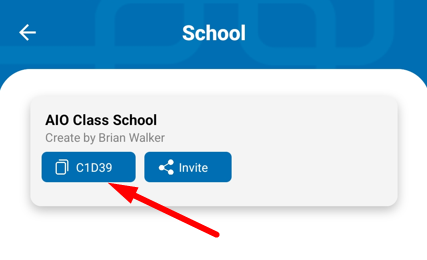
- बाद में, जब कोई शिक्षक शामिल होने का अनुरोध करता है, तो स्कूल डेटा बनाने वाले के रूप में, आपको Linking मेनू में उनकी अनुमति देनी होगी।
शैक्षणिक वर्ष डेटा जोड़ना
शैक्षणिक वर्ष डेटा जोड़ने की आवश्यकता होती है ताकि हर वर्ष की कक्षाओं को भेद किया जा सके। उदाहरण के लिए, I-A कक्षा। I-A कक्षा का नाम हर वर्ष रहेगा, लेकिन छात्रों के नाम अलग-अलग होंगे। ताकि छात्र डेटा को हटाए बिना स्टोर किया जा सके, कक्षा डेटा को शैक्षणिक वर्ष के अनुसार भेदित किया जाना चाहिए। इसे करने का तरीका इस प्रकार है:- शिक्षक के रूप में लॉगिन करें और Setting मेनू में जाएं।
- School Year मेनू पर क्लिक करें।
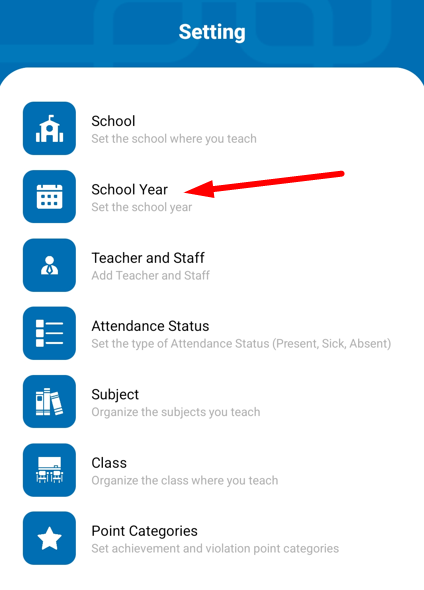
- Add बटन पर क्लिक करें।
- School में, आपने जो स्कूल पहले इनपुट किया था, उसका नाम चुनें, उदाहरण के लिए AIO School.
- School Year में, इच्छित शैक्षणिक वर्ष टाइप करें, उदाहरण के लिए: 2025/2026.
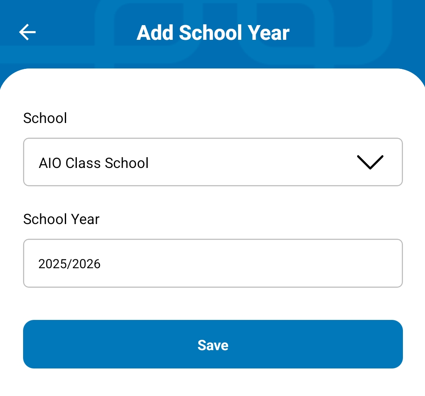
- Save पर क्लिक करें।
शिक्षक और स्टाफ डेटा जोड़ना
यदि आप AIO Class का व्यक्तिगत रूप से उपयोग कर रहे हैं (यदि आप अन्य शिक्षकों के साथ सहयोग नहीं कर रहे हैं), तो इस चरण को छोड़ सकते हैं। हालांकि, यदि आप AIO Class का उपयोग अन्य शिक्षकों के साथ सहयोग करके करना चाहते हैं, तो इस पर हम अन्य ट्यूटोरियल में चर्चा करेंगे, कृपया “शिक्षक और स्टाफ डेटा जोड़ना” शीर्षक वाले ट्यूटोरियल को देखें।उपस्थिति स्थिति डेटा जोड़ना
उपस्थिति स्थिति से तात्पर्य है जैसे हाज़िर, बीमार, अनुमति, और अल्फा। आप अपनी आवश्यकता के अनुसार उपस्थिति की जानकारी जोड़ सकते हैं।- शिक्षक के रूप में लॉगिन करें और Setting मेनू में जाएं।
- Attendance Status मेनू पर क्लिक करें।
- Add बटन पर क्लिक करें।
- School में, स्कूल का नाम चुनें, उदाहरण के लिए: AIO School.
- Status Name में, इच्छित उपस्थिति विवरण का नाम टाइप करें, उदाहरण के लिए: Presence.
- Symbol में, उदाहरण के लिए: P.
- यदि आप अन्य विवरण जोड़ना चाहते हैं, तो Add Another बटन पर क्लिक करें।
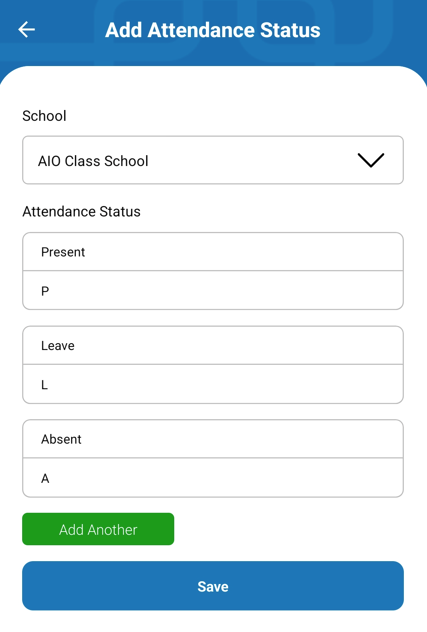
- यदि सब कुछ जोड़ लिया गया है, तो Save पर क्लिक करें।
विषय डेटा जोड़ना
यदि आप AIO Class का व्यक्तिगत रूप से उपयोग कर रहे हैं, तो सिर्फ उन्हीं विषयों को जोड़ें जिन्हें आप पढ़ाते हैं। हालांकि, अगर यह सहकार्य के रूप में इस्तेमाल हो रहा है, तो स्कूल के सभी विषयों को जोड़ना आवश्यक है। इसे करने का तरीका इस प्रकार है:- शिक्षक के रूप में लॉगिन करें और Setting मेनू में जाएं।
- Subject मेनू पर क्लिक करें।
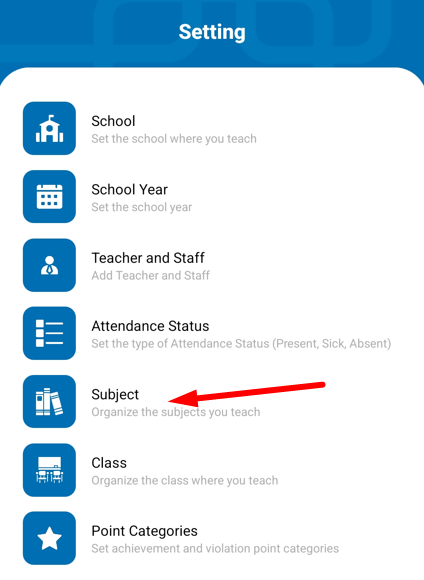
- Add बटन पर क्लिक करें।
- School में, स्कूल का नाम चुनें, उदाहरण के लिए: AIO School.
- Subject में, इच्छित विषय का नाम टाइप करें।
- अन्य विषय जोड़ने के लिए Add Another बटन पर क्लिक करें।
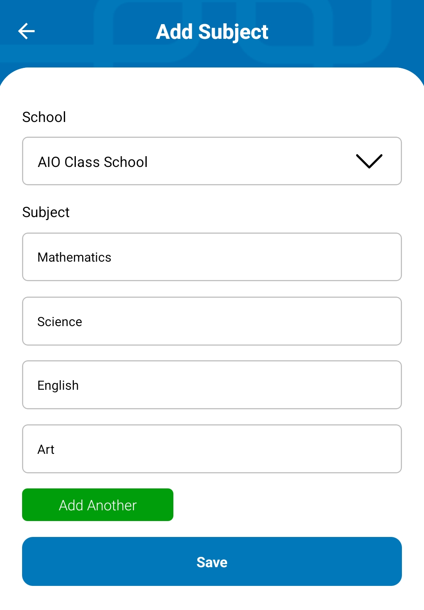
- यदि सब कुछ जोड़ लिया गया है, तो Save पर क्लिक करें।
पॉइंट श्रेणी डेटा जोड़ना
पॉइंट श्रेणी वह श्रेणियाँ हैं जो आपके स्कूल में पॉइंट्स के लिए उपयोग की जाती हैं, चाहे वे पॉइंट्स सकारात्मक हों या नकारात्मक। उदाहरण के लिए: सकारात्मक पॉइंट्स (Positive):- समय पर उपस्थित (+2)
- टॉप 3 में रैंक प्राप्त करना (+5)
- मदद करना (+2)
- और भी बहुत कुछ
- देरी से आना (-2)
- नकल करना (-5)
- बुल्लींग करना (-10)
- और भी बहुत कुछ
- शिक्षक के रूप में लॉगिन करें और Setting मेनू में जाएं।
- Point Categories मेनू पर क्लिक करें।
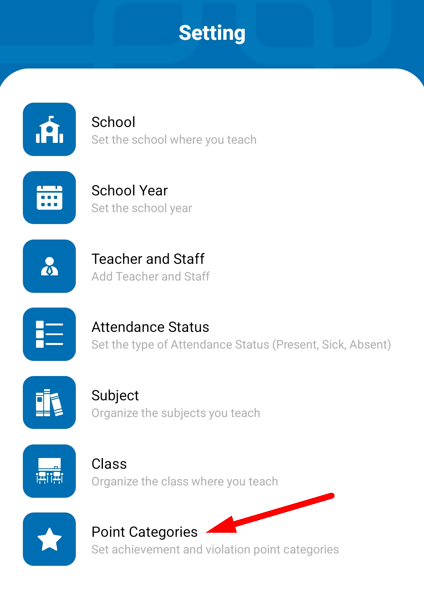
- Add बटन पर क्लिक करें।
- School में, स्कूल का नाम चुनें, उदाहरण के लिए: AIO School.
- Type में, Positive या Violation चुनें।
- Category Name में, इच्छित श्रेणी का नाम टाइप करें, उदाहरण के लिए: Punctual Attendance.
- Point Value में, पॉइंट्स की संख्या डालें, उदाहरण के लिए: +2.
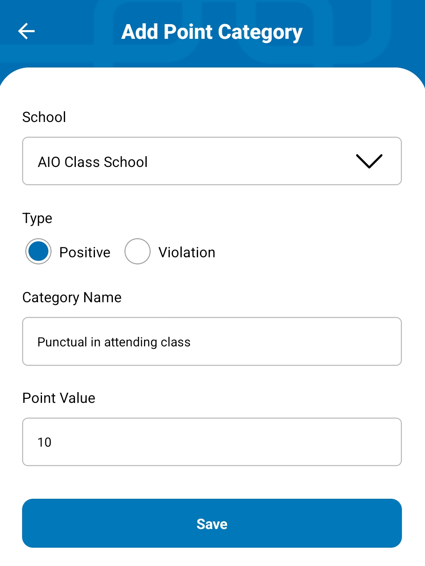
- अगर सब कुछ ठीक है, तो Save पर क्लिक करें।
- नकारात्मक श्रेणियों के लिए भी यही प्रक्रिया करें।
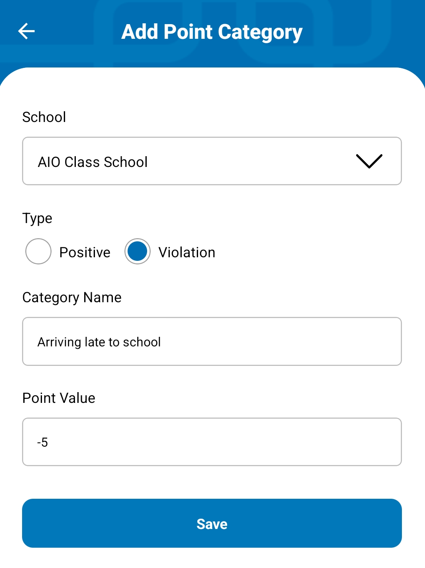
- अपने स्कूल में लागू होने वाली सभी पॉइंट श्रेणियाँ डालें।


